
Този софтуер ще поправи често срещаните компютърни грешки, ще ви предпази от загуба на файлове, злонамерен софтуер, отказ на хардуер и ще оптимизира вашия компютър за максимална производителност. Отстранете проблемите с компютъра и премахнете вирусите сега в 3 лесни стъпки:
- Изтеглете инструмента за възстановяване на компютъра Restoro който идва с патентованите технологии (патентът е наличен тук).
- Щракнете Започни сканиране за да намерите проблеми с Windows, които биха могли да причинят проблеми с компютъра.
- Щракнете Поправи всичко за отстраняване на проблеми, засягащи сигурността и производителността на вашия компютър
- Restoro е изтеглен от 0 читатели този месец.
Потребителите на лаптопи на HP се оплакват силен шум от вентилатора и показване на код за грешка на System Fan (90b). Тази грешка обикновено се случва, когато стартирате компютъра и системният вентилатор започне да се върти по-бързо. Тази грешка е свързана с вашия вентилатор на системата и показва проблем с отоплителната система.
Ако и вие сте обезпокоени от тази грешка, ето как да поправите с лекота код за грешка на лаптоп HP 90b.
Как да поправя охладителната система на моя лаптоп HP?
1. Актуализирайте BIOS
- Първото нещо, което трябва да търсите за всяка чакаща актуализация на BIOS за вашия лаптоп. Можете да намерите най-новата актуализация на BIOS за вашата система от уебсайта на HP.
- Отидете на страницата HP Support Assistant, туки изтеглете софтуера HP Support Assistant. Инсталирайте програмата, ако е необходимо.
- Стартирайте софтуера и в Моите устройства раздела, намерете компютъра си и кликнете върху Актуализации.
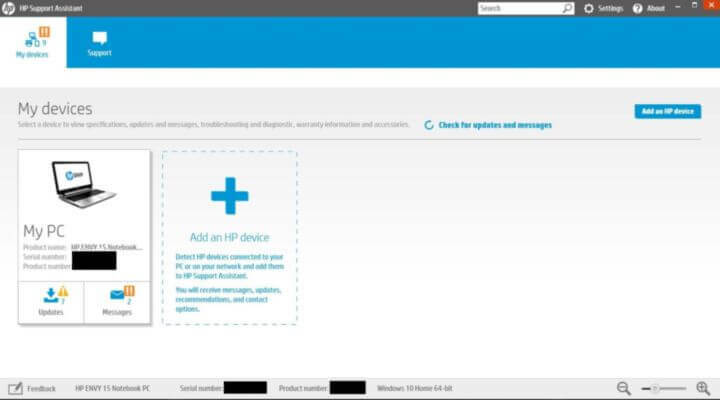
- Сега кликнете върху „Проверете за актуализации и съобщения”, За да изтеглите най-новите актуализации.
- Ако се намери някаква актуализация, поставете отметка в квадратчето за актуализация на BIOS и кликнете върху Изтеглете и инсталирайте.
- След като инсталирате актуализацията, затворете Support Assistant. Рестартирайте системата и проверете за подобрения.
Избягвайте прегряване и поемете управлението на вентилатора в ръцете си с този софтуер за охлаждане на лаптопа
2. Почистете вентилационните отвори и вентилаторите на процесора
- Ако проблемът продължава, това може да се дължи на външните отвори на лаптопа, в които се е натрупал прах, което води до по-висока температура и по този начин грешката. Може да се случи и ако термопастата, приложена към вашия процесор, е изсъхнала и се нуждае от зареждане.
- След като изключите компютъра, проверете външните отвори и отстранете натрупването на прах, като издухвате въздух през отворените отвори.
- Също така почистете старателно вентилаторите на процесора и след това поставете обратно капака. Рестартирайте компютъра и проверете за разделителна способност.

- Ако проблемът продължава, проверете дали термопастата на процесора е изсъхнала. Отстранете остатъците от старата термо паста и нанесете отново термо паста. Ако не знаете как да го направите, потърсете помощта на специалист.
- Рестартирайте компютъра и проверете дали грешката се появява повторно. Тъй като грешката се дължи най-вече на проблеми с отоплението, почистете отворите за въздух и повторното нанасяне на термопастата трябва да я разреши.
3. Извършете Hard Reset
- Ако проблемът продължава, опитайте да рестартирате системата. Това само ще нулира топлинните стойности и ще ви позволи да използвате системата отново без грешка.
- За да нулирате твърдо, лаптопът на HP го изключете.
- Премахнете всички външни устройства, свързани към вашия лаптоп. Извадете и захранващия кабел, ако е включен.
- Сега натиснете и задръжте бутона за захранване на вашия лаптоп за 15 секунди, за да нулирате. Оставете лаптопа за около минута или две.

- Сега включете захранващия адаптер към контакта и включете захранващия кабел към вашия лаптоп.
- Включете компютъра и проверете за подобрения.
СВЪРЗАНИ ИСТОРИИ, които може да ви харесат:
- 7 най-добри външни твърди диска с достъп в облак и бонус съхранение
- Как да преместите Windows 10 на външен твърд диск
- 17 най-добри USB 3.0 външни твърди диска за вашия компютър с Windows 10
 Все още имате проблеми?Поправете ги с този инструмент:
Все още имате проблеми?Поправете ги с този инструмент:
- Изтеглете този инструмент за ремонт на компютър оценени отлично на TrustPilot.com (изтеглянето започва на тази страница).
- Щракнете Започни сканиране за да намерите проблеми с Windows, които биха могли да причинят проблеми с компютъра.
- Щракнете Поправи всичко за отстраняване на проблеми с патентованите технологии (Ексклузивна отстъпка за нашите читатели).
Restoro е изтеглен от 0 читатели този месец.


![[Решено] Грешка 3f0 на твърдия диск, устройството за зареждане не е намерено на HP](/f/89c9f6621a0a4f5eb10f6f3457fd2202.jpg?width=300&height=460)